win11打字不显示选字框怎么解决?
更新日期:2023-08-26 17:01:51
来源:网友投稿
我们在电脑中打字都会使用各种输入法,但是打字不显示选字框,因此无法使用自己需要的文字,近期有部分使用win11系统的用户就遇到了这个问题,面对这个情况,不知道要怎么进行处理,那么本期小编就来和广大用户们分享解决方法,希望今日的win11教程能够给各位带来帮助。
![]()
系统之家 Ghost win11 纯净版[流畅,免激活] V2023 [电脑系统]
大小:5.19 GB 类别:系统之家 立即下载win11打字不显示选字框解决方法
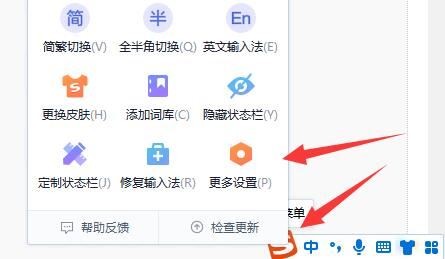
2、然后点击左侧的“高级”选项。
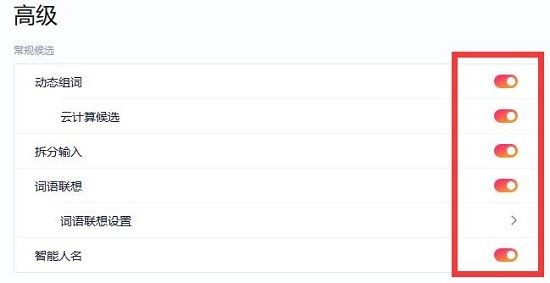
3、进入后,打开“常规候选”中的开关。
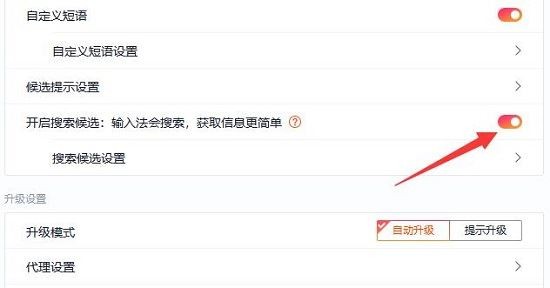
4、打开下面的开启搜索候选,显示选择框。









